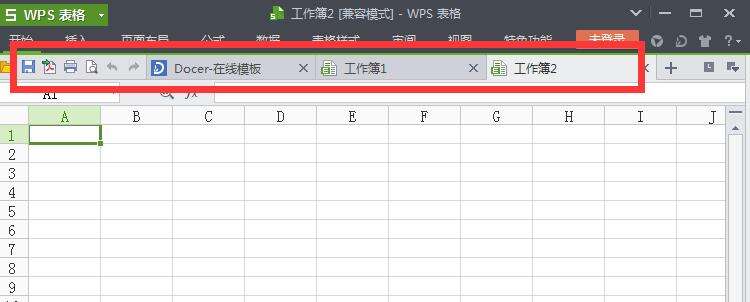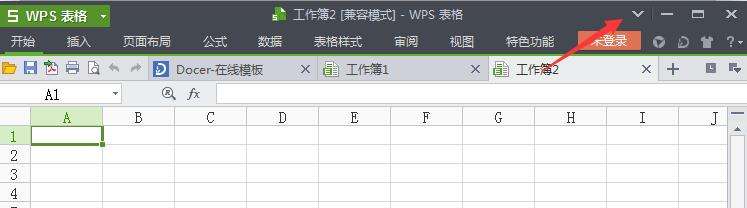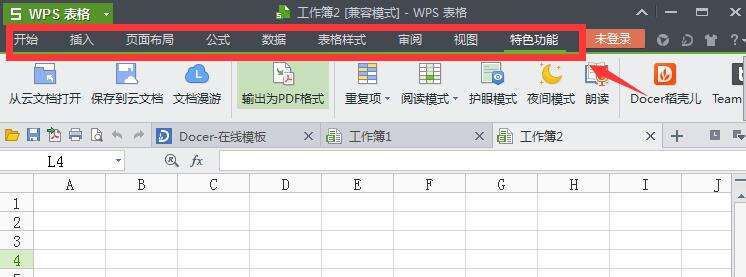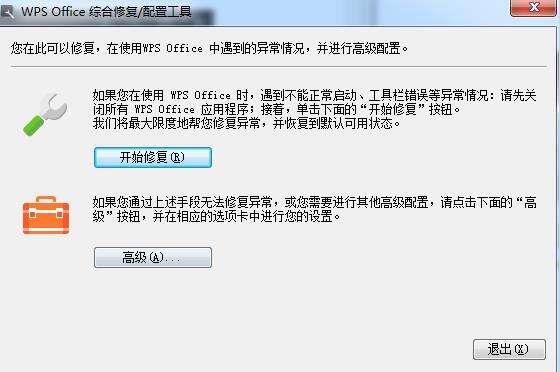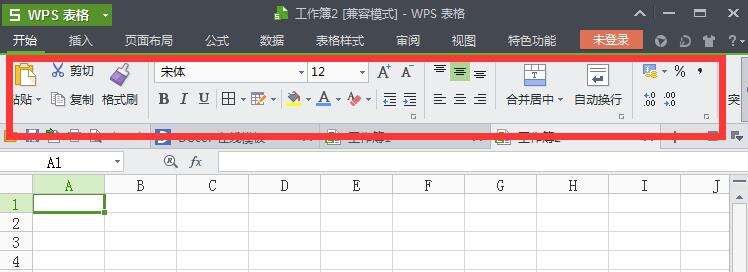wps工具栏隐藏了怎么显示出来?wps工具栏自动隐藏恢复方法
办公教程导读
收集整理了【wps工具栏隐藏了怎么显示出来?wps工具栏自动隐藏恢复方法】办公软件教程,小编现在分享给大家,供广大互联网技能从业者学习和参考。文章包含437字,纯文字阅读大概需要1分钟。
办公教程内容图文
wps工具栏隐藏了怎么显示出来?
方法一:
可以看到菜单栏下面只显示了开始、插入等按钮,其他的操作都隐藏起来了,要鼠标放上去才会显示。
方法二:
在wps的右上角,除了关闭、最大化和最小化,还有一个按钮,找到这个按钮然后点击,就可以恢复。
方法三:
直接双击菜单文字(红色框中的文字)便可以改变隐藏和显示菜单栏内容,大部分用户也是因为该操作隐藏了菜单栏。
在空白区域右键去掉“功能区最小化”选项。
方法四:
右键点击顶端标题栏,会有选项,你需要什么菜单就点什么菜单,希望对你有所帮助!若是主菜单消失,可以点击“开始-所有程序-WPS office个人版-WPS office工具-配置工具-高级-重置修复”(电脑的开始按钮喔,不是wps),重置工具栏即可。
办公教程总结
以上是为您收集整理的【wps工具栏隐藏了怎么显示出来?wps工具栏自动隐藏恢复方法】办公软件教程的全部内容,希望文章能够帮你了解办公软件教程wps工具栏隐藏了怎么显示出来?wps工具栏自动隐藏恢复方法。
如果觉得办公软件教程内容还不错,欢迎将网站推荐给好友。